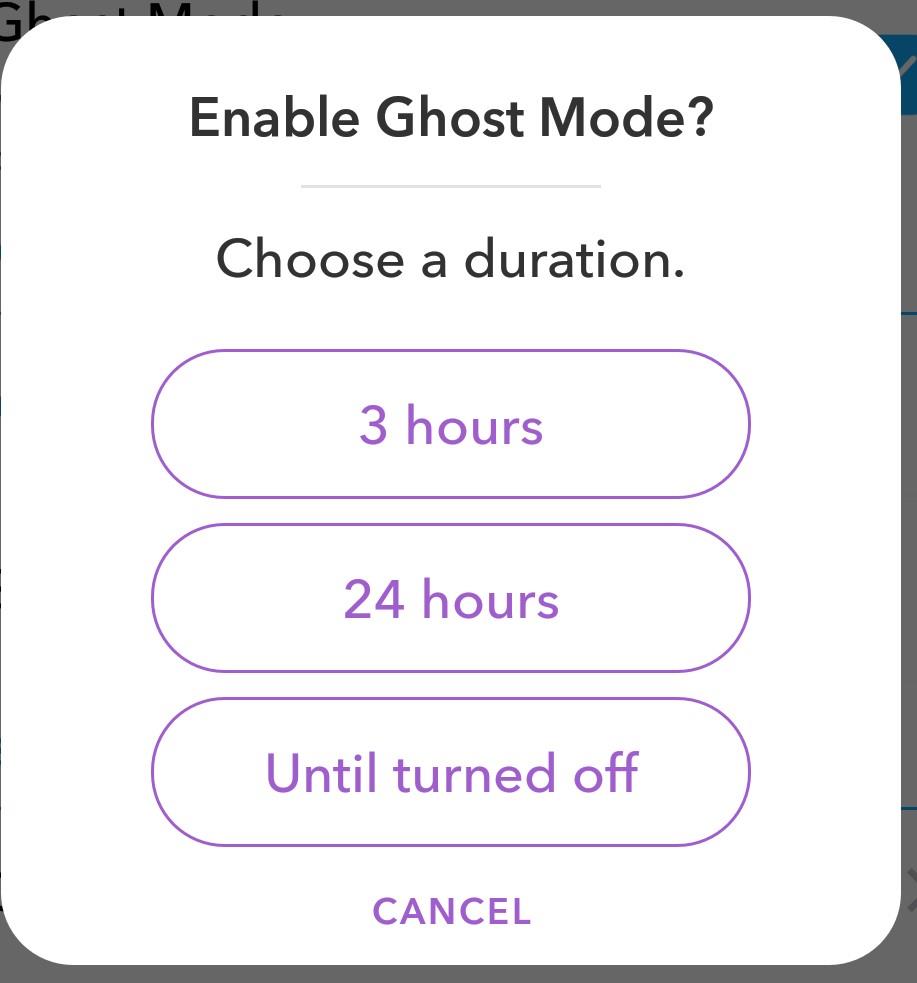SnapChat пусна новата си функция SnapMap единствено с намерението да облагодетелства своите потребители. Те обаче не успяха да разберат как това може да се превърне в неудобство за някои от потребителите. Много потребители на Snapchat по целия свят се притесняват от опасенията за сигурността, които се въртят около Snap Map.
Мнозина бяха установени, че са буйни заради тази функция на Snapchat, която поставя сигурността на потребителите на риск. Така че, ако и вие се чувствате по същия начин и търсите начин да деактивирате SnapMap, тогава това е блогът за вас!
Какво е Snap Map?
Преди да продължим по-нататък, нека направим кратко обобщение на тази функция. Snap Map позволява на вашия приятел да знае за вашето местоположение и обратно. Това е възможно, тъй като приложението има достъп до вашето местоположение.
Като добавя сол към нараняванията, Snap Map споделя тази информация за местоположението с всички в кръга ви в Snapchat. Освен това, тъй като използва услугата за местоположение на устройството, той дава вашето точно местоположение на друг човек. Това означава, че всеки път, когато отворите приложението, вашето местоположение се обновява и може да бъде проследено от вашия приятел.
Очевидно тази функция звъни тревожно за тези, които не желаят да споделят местоположението си. Но, воля или неволя, тази функция продължава да споделя точното ви местоположение. Това означава, че ако лъжете баща си, че сте на училище, но се разхождате в мола, тогава само отваряне на приложението ще пусне котката от чантата.
Трябва да прочетете: Активиране на режима за пестене на данни във Facebook Instagram & Snapchat
Как да деактивирате/изключите Snap Map
Като такъв, Snapchat предоставя опция с кого искате да споделите местоположението си, тоест с всичките си приятели или избрани няколко. Въпреки това е препоръчително да не споделяте местоположението си с никого.
- Стартирайте Snapchat, като докоснете иконата му.
- От екрана на камерата увеличете мащаба, като щипнете с пръсти. Това ще отвори Snap Map.
- В Snap Map докоснете иконата на зъбно колело, разположена в горния десен ъгъл на приложението.
- Това ще отвори менюто с настройки. От менюто с настройки докоснете Ghost Mode, за да го активирате.
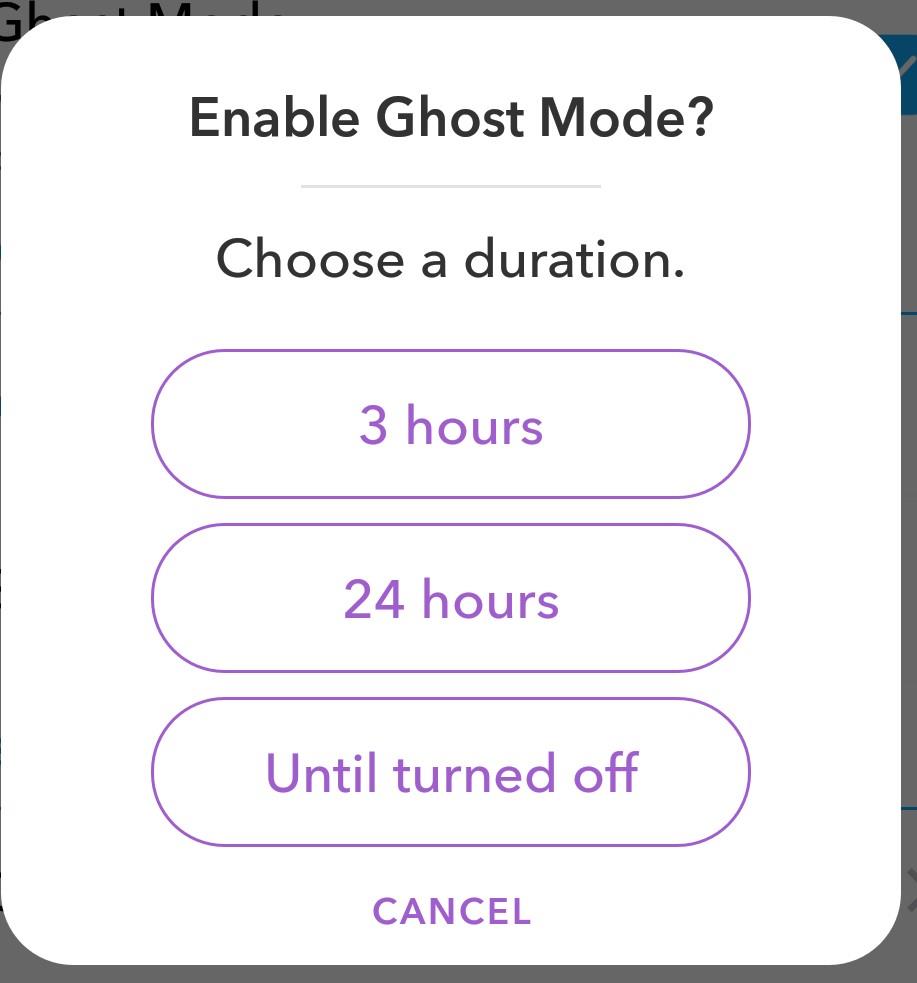
- Изберете продължителността, докато искате да активирате Ghost Mode
Това е всичко и вашето местоположение вече не се вижда от вашия Snap Circle. Все пак можете да видите местоположението на вашия приятел, ако той го е активирал.
Трябва да прочетете: Как да свържете вашия акаунт в Snapchat с Bitmoji Avatar
Така че, момчета, ако и вие не искате да споделяте местоположението си чрез Snap Map, просто следвайте стъпките по-горе.